惠普envy x2 12-g018nr笔记本如何使用老白菜u盘启动盘一键重装win8系统
2021-09-13 13:15:01 老白菜使用教程惠普envy x2 12-g018nr笔记本如何使用老白菜u盘启动盘一键重装win8系统呢?参考本篇教程可以轻松实现一键装系统,首先我们需要在本站下载老白菜u盘启动盘制作工具,然后把8G或以上的u盘制作成u盘启动盘,在进入bios设置u盘启动后,我们就可以开始进行u盘装系统的步骤了。

安装win8系统步骤:
1、首先将准备好的老白菜u盘启动盘插入usb接口,重启电脑进入老白菜菜单界面,然后按方向键“↓”选择“【02】老白菜 WIN8 PE标准版(新机器)”,点击回车键进入,如图所示:
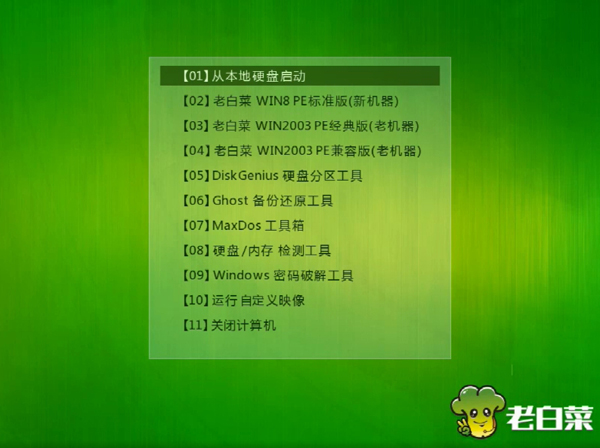
2、进入老白菜pe界面后,会自动弹出“老白菜PE装机工具”,若是没有弹出或不小心关闭则点击左侧“老白菜pe装机工具”图标。接下来在老白菜pe装机工具中,系统会自动识别相关的系统安装包,我们在下拉菜单中选择ghost win8系统安装包,接着选择系统盘,点击“确定”,如图所示:
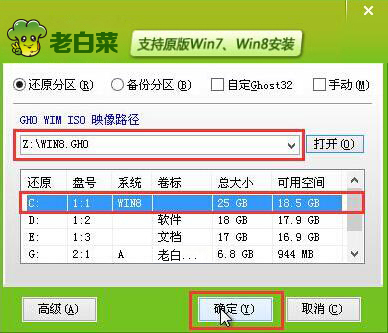
3、之后,我们只需等待系统释放完成,如图所示:
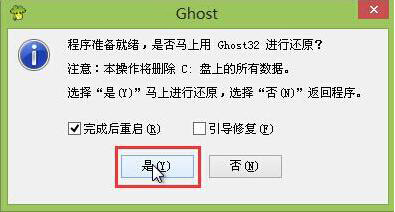
4、等系统释放完成后,会出现一个重启倒计时窗口,我们点击“确定”也可不管它,重启电脑后,等待系统设置完成我们就可以使用win8系统了,如图所示:

关于惠普envy x2 12-g018nr笔记本使用老白菜u盘启动盘一键重装win8系统的操作方法就为小伙伴们详细分享到这里了,如果用户们感兴趣,可以根据以上方法步骤进行安装哦,希望本篇教程对大家有所帮助,更多精彩教程请关注老白菜官方网站。